ちょっとしたギフトにかわいい、イースター風のお菓子入れです。CAMEOやPortraitのペンの機能も活用して贈る相手の名前を入れれば、更に喜ばれるデザインになります!
必要なもの:
- Silhouette CAMEO® 、 Silhouette Portrait®
- Silhouette カッティング用台紙
- Silhouette カッティングブレード
- Silhouette Studio®
- Silhouette ペンホルダー
- Silhouette スケッチペン
- 厚紙
- キャンディー
- デザインID#257801
ステップ1:デザインを開く
- Silhouette Studio®でデザインID#257801を開きます。
- 用紙のサイズとカッティング用台紙に応じて、[ページ設定]パネルのページサイズを調整します。今回は、8.5 x 11インチの紙使いました。
- ページサイズを調整したら、デザインをページ内にレイアウトします。デザインをクリックし、角の矢印を使用してサイズを変更することで、デザインを拡大または縮小できます。
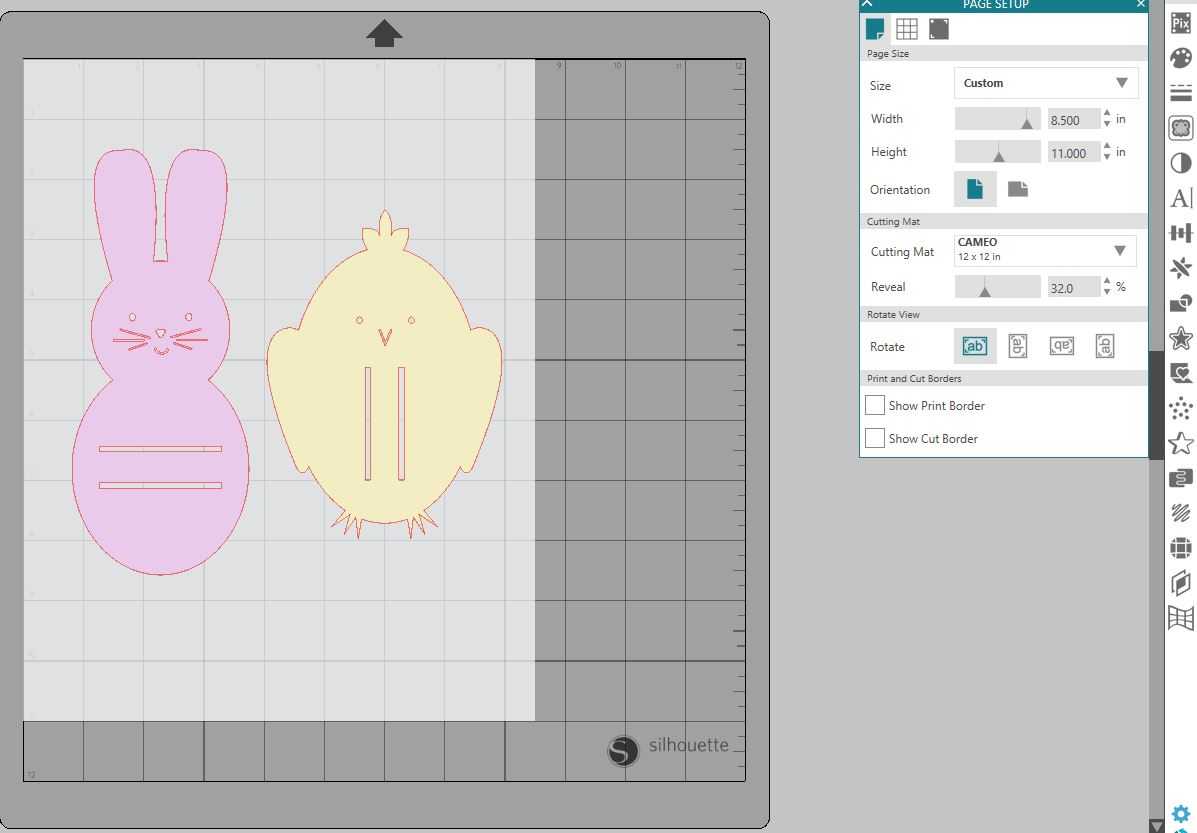
ステップ2:名前を入力する
- 今回は、子供たちが学校や保育園でクラスメートに配ることをイメージしたので、名前を入れることにしました。デュアルキャリッジ付きのマシン(CAMEO)を使用する場合、一度にカットとスケッチをすることができます。
- Silhouette Design Storeでスケッチフォントをダウンロードします。今回は、LW Tall Sketchを使用します。
- 名前を入力します。次に、各キャラクターの腹部の帯に収まるように名前を配置します。

ステップ3:カットとスケッチ
- 今回は、デュアルキャリッジがついているマシンを使用した場合の手順を紹介します。
- 送信パネル(右上)に進みます。スケッチとカットを同時に行うための設定を行います。
- まず、ツール1とツール2の設定が正しいことを確認します。ツール1にはブレードがあるので、名前のデザイン以外の部分をすべてカットするように設定します。また、厚紙を使用しているのでカット条件を厚紙に設定します。
- ツール2では、アクションをスケッチに変更します。スケッチペンツールがツールとして自動入力されます。プレビューで、名前だけが赤くなっていることを確認してください。
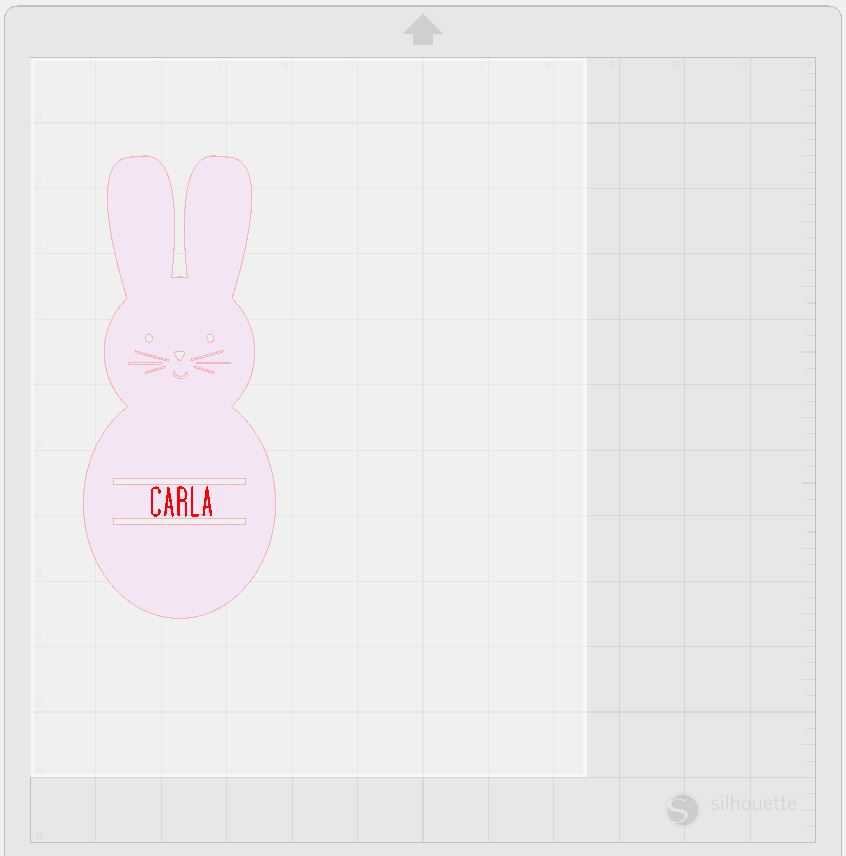
- また、「ツール間の一時停止」選択することもできます。これで、カットからスケッチまでの間に時間ができ、操作が正常に行われているかを確認できます。
- 厚紙をカッティング用台紙の上に貼り、マシンにセットしてください。
ステップ4:スケッチペンまたはペンホルダーをセットする
- タブを引き出してキャリッジを開きます。次にスケッチペンまたはペンをペンホルダーツールにセットします。シルエットスケッチペンは、キャリッジ内に収まります。ただし、Silhouetteのスケッチペン以外のペンを使う場合は、ペンホルダーを使用します。


- ペンホルダーを使う場合:色付きのパーツにはS、M、Lのラベルが付いています。これは、このツールで使用できる小、中、大のペンを示しています。使用するペンをS、M、またはLアダプタの中央に置きます。グリップがペンの先端に面していることを確認します。ペンが緩すぎると、ペンホルダーが正しく機能しない場合があるので、注意してください。
 正しいアダプタをペンに巻きつけたら、アダプタとペンを大きな白い部分にはめこみます。これにより、ツールが固定され、書き込み中にペンが滑らなくなります。
正しいアダプタをペンに巻きつけたら、アダプタとペンを大きな白い部分にはめこみます。これにより、ツールが固定され、書き込み中にペンが滑らなくなります。  ペンをキャリッジにセットしてください。
ペンをキャリッジにセットしてください。 - スケッチペンまたはペンホルダーをキャリッジに入れた状態で、キャリッジのタブを内側に押してツールを所定の位置に固定します。
- Silhouette Studio®の送信をクリックします。
- マシンが停止したら、台紙から厚紙を取り外します。

 かわいいギフトの完成です!
かわいいギフトの完成です!

